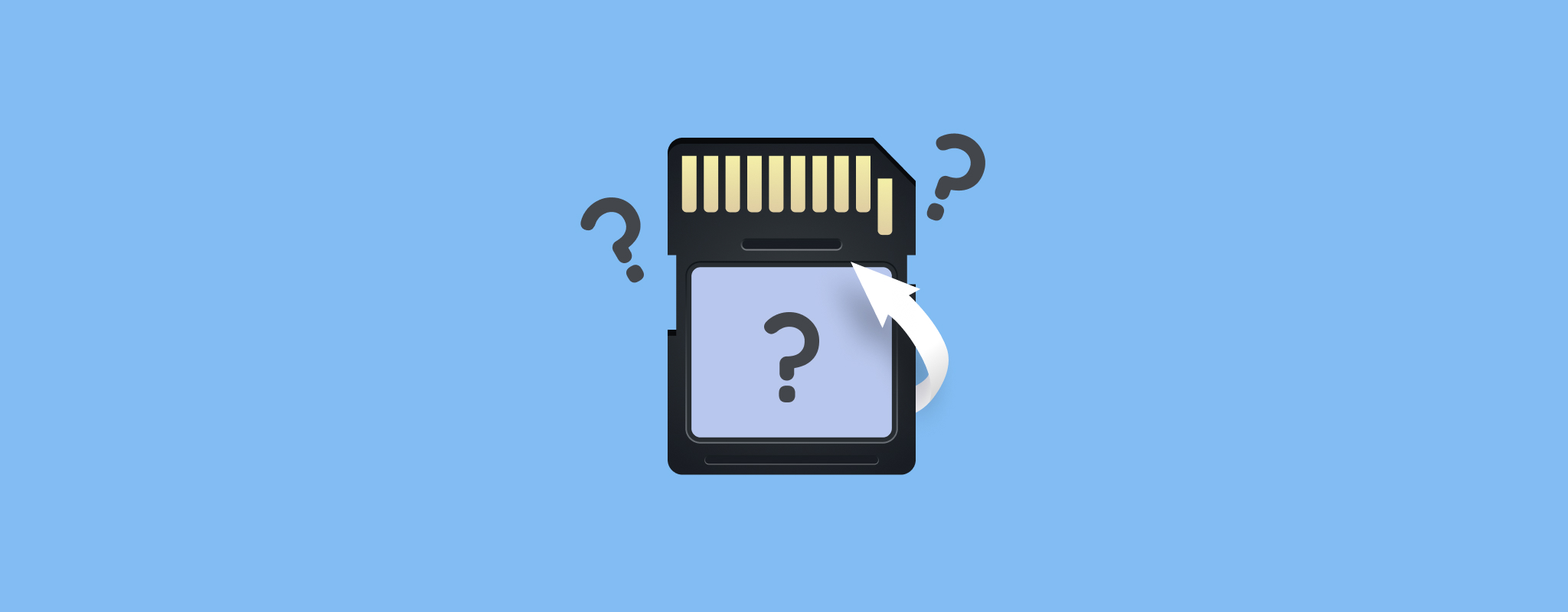
Tu tarjeta SD utiliza sistemas de archivos específicos como FAT32 y exFAT para gestionar los datos que almacenas dentro de ella. A veces, puede usar otro sistema de archivos que tu cámara o teléfono no pueden reconocer. Con eso, podrías obtener un error que dice, «La tarjeta SD está en blanco o tiene un sistema de archivos no compatible».
Tus archivos no están necesariamente perdidos, sin embargo. Puede que todavía estén dentro de tu tarjeta SD pero que sean ilegibles en tu dispositivo. Todavía puedes recuperarlos con las herramientas adecuadas, y eso es exactamente lo que te enseñaremos en las siguientes secciones.
Índice de contenidos
¿Qué significa «La tarjeta SD está vacía o tiene un sistema de archivos no compatible»?
Extraer tu tarjeta SD sin expulsarla correctamente, ataques de virus y daños físicos pueden causar este problema. Este error también puede ocurrir debido a razones menos obvias o más avanzadas, que incluyen lo siguiente:
- Sistema de archivos no compatible: La mayoría de los teléfonos Android utilizan FAT32 y exFAT como sus sistemas predeterminados. Si intentas instalar una tarjeta SD que utiliza otro sistema de archivos, como NTFS, podría generarse un mensaje de error.
- Problemas de compatibilidad: Es posible que tu dispositivo no sea compatible con la capacidad de la tarjeta SD. Por ejemplo, solo puede leer hasta 32 GB, pero estás intentando instalar una de 64 GB.
- Tabla de partición dañada: Una tabla de partición divide tu tarjeta SD en secciones y lleva un registro de dónde se encuentran determinados archivos y datos. Si se daña, no puedes leer o escribir datos en el almacenamiento.
¿Cómo recuperar datos de una tarjeta SD en blanco?
La forma más eficiente de recuperar datos de una tarjeta SD en blanco es utilizar un programa de software para la recuperación de datos. Uno de los más probados y comprobados en el mercado es Disk Drill. Su interfaz de usuario es adecuada incluso para usuarios novatos, y también ofrece rápidas tasas de recuperación, herramientas de respaldo y cajas fuertes seguras.
En Windows, la versión gratuita de Disk Drill puede recuperar datos de tarjetas SD hasta 500 MB. Mientras tanto, Disk Drill para Mac, aunque solo es de pago, puede escanear directamente tu tarjeta SD mientras está insertada en tu teléfono.
Para recuperar su tarjeta SD en blanco utilizando Disk Drill, simplemente siga los pasos descritos a continuación:
- Descarga Disk Drill desde la página oficial de Cleverfiles e instálalo en tu ordenador.
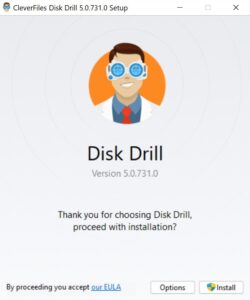
- Una vez instalado con éxito, conecta tu tarjeta SD a tu ordenador.
- Inicia Disk Drill y selecciona tu tarjeta SD de la lista. Luego, haz clic en Buscar datos perdidos para comenzar el escaneo.
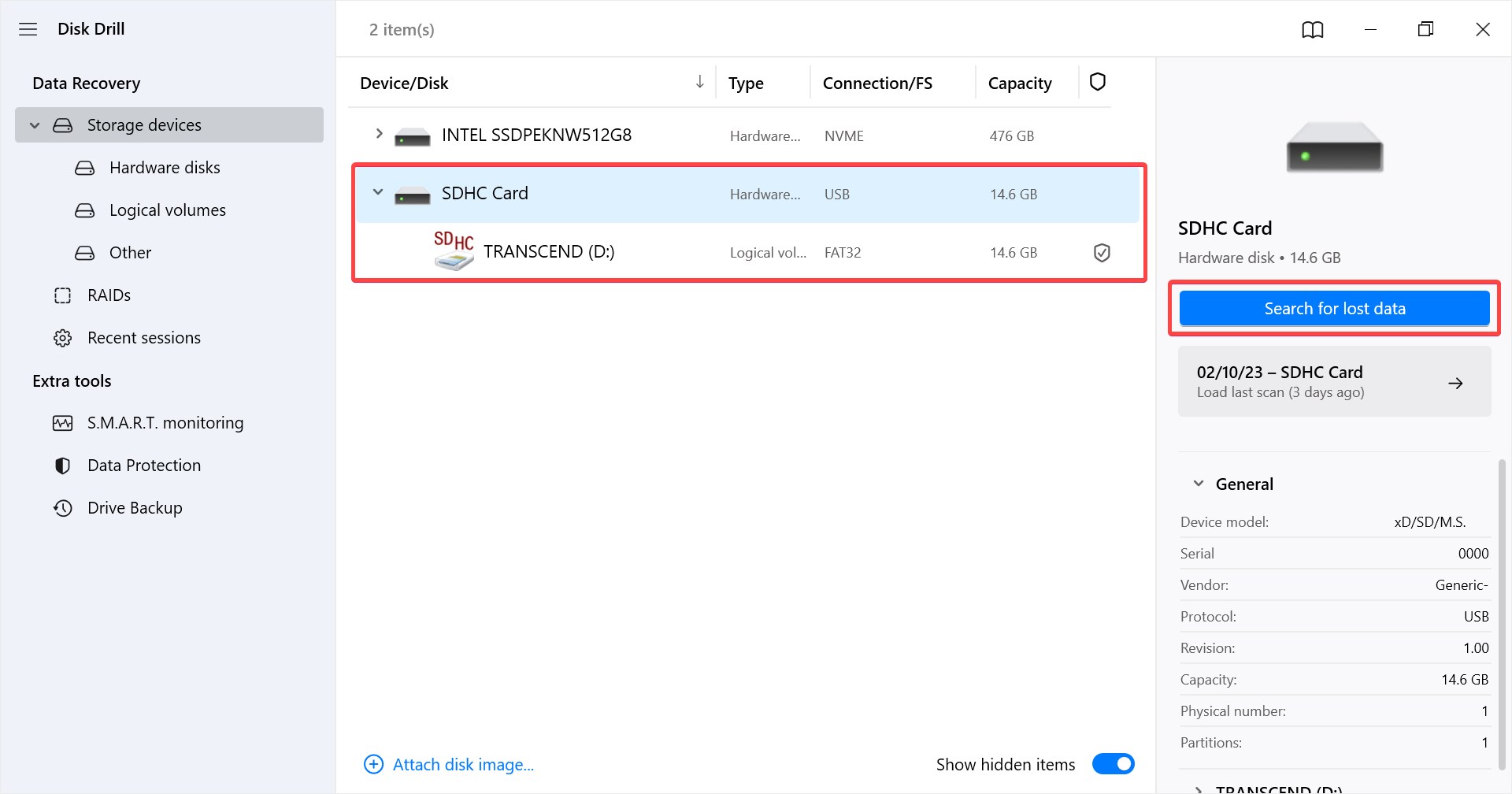
- Al hacer clic, Disk Drill comenzará a escanear tu tarjeta SD. Para ver los archivos detectados (incluso mientras el escaneo aún está en progreso), haz clic en Revisar elementos encontrados en la parte superior.
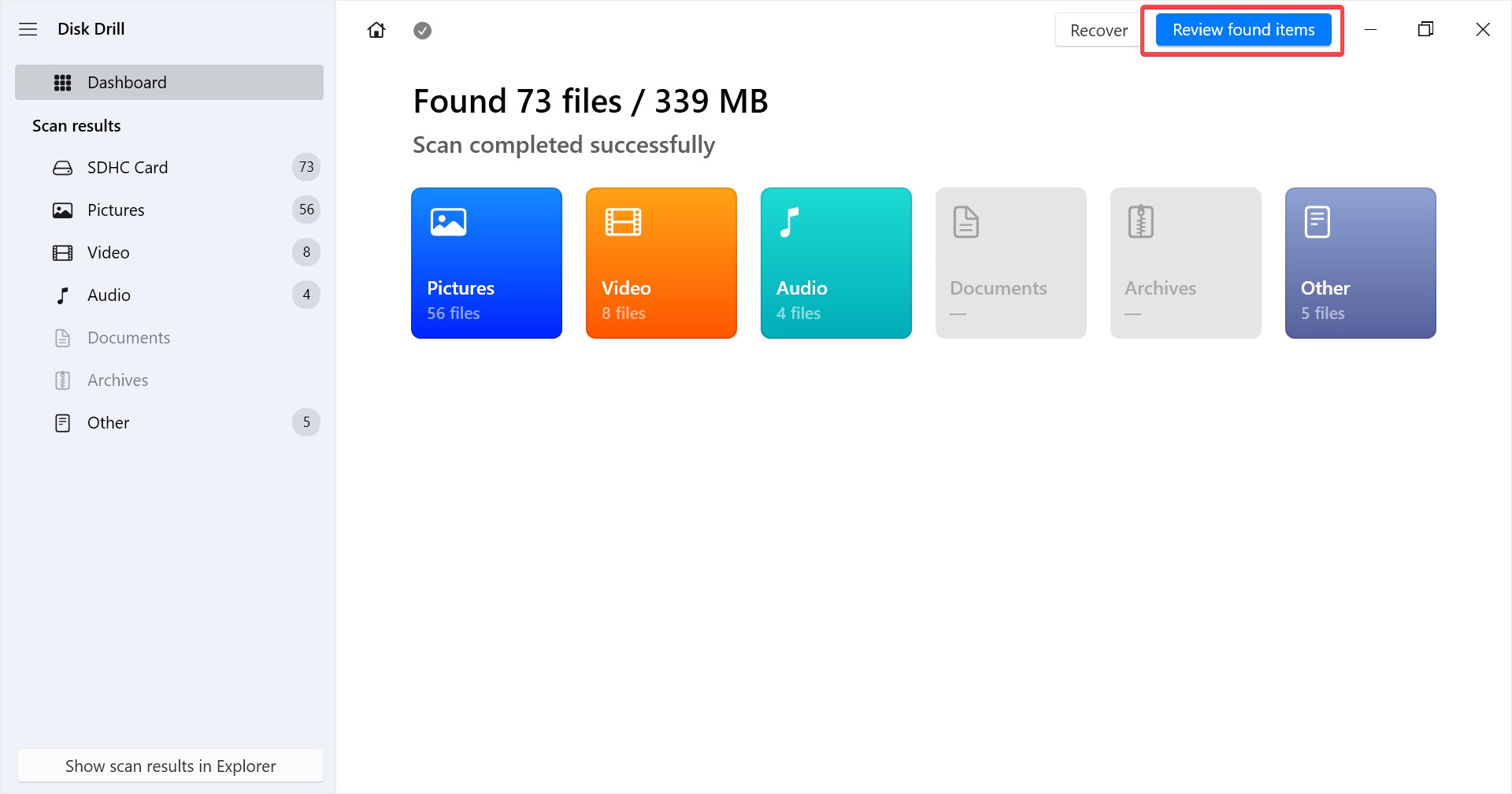
- Una vez que el escaneo haya terminado, navega a través de los archivos y selecciónalos marcando sus casillas de verificación a la izquierda. Para restaurar tus archivos, haz clic en Recuperar en la parte inferior.
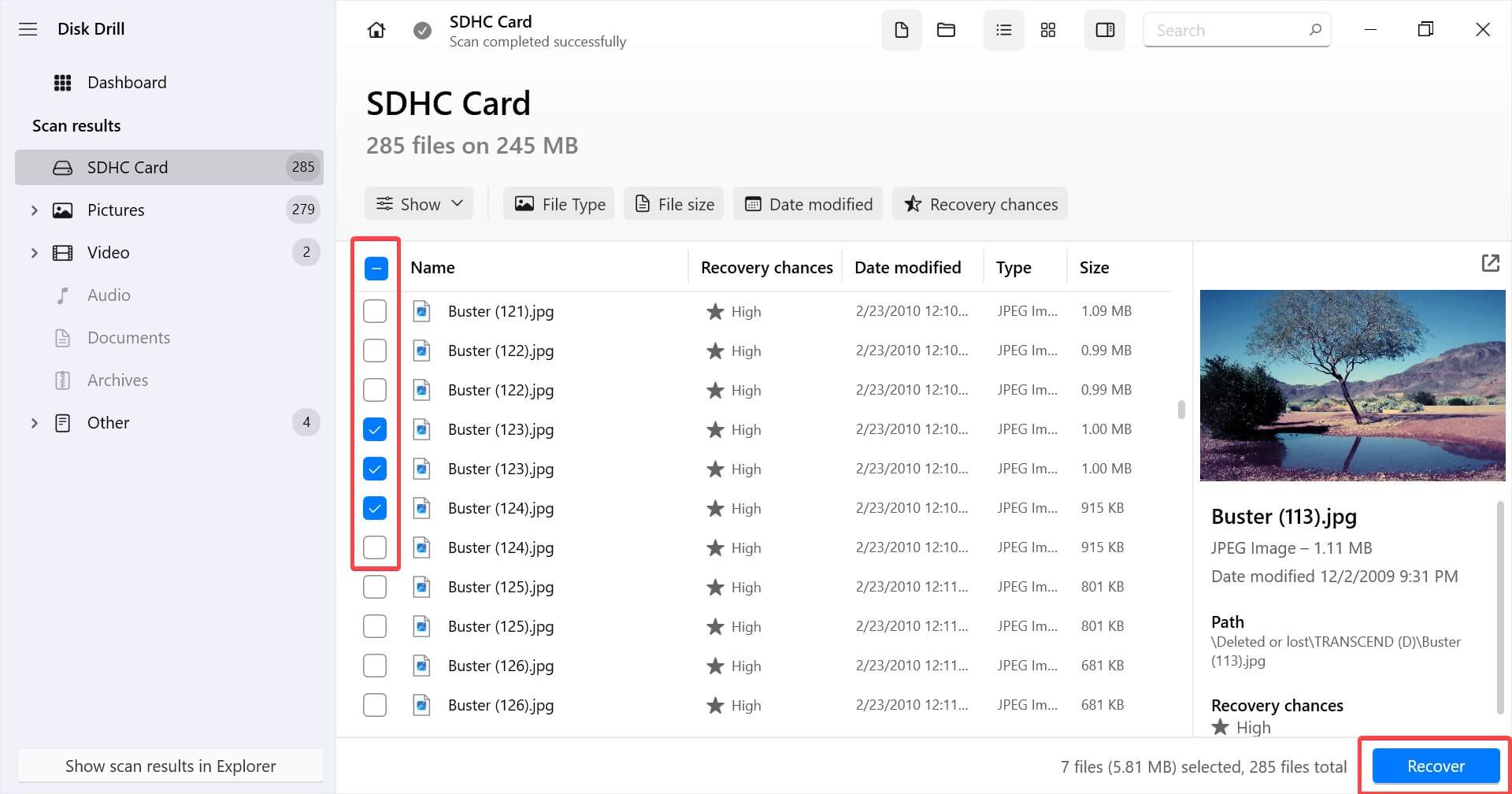
- Después de eso, elige el destino de recuperación en el cuadro de diálogo mostrado y haz clic en Siguiente. Asegúrate de seleccionar un lugar que no esté en tu tarjeta SD para no terminar sobrescribiendo datos
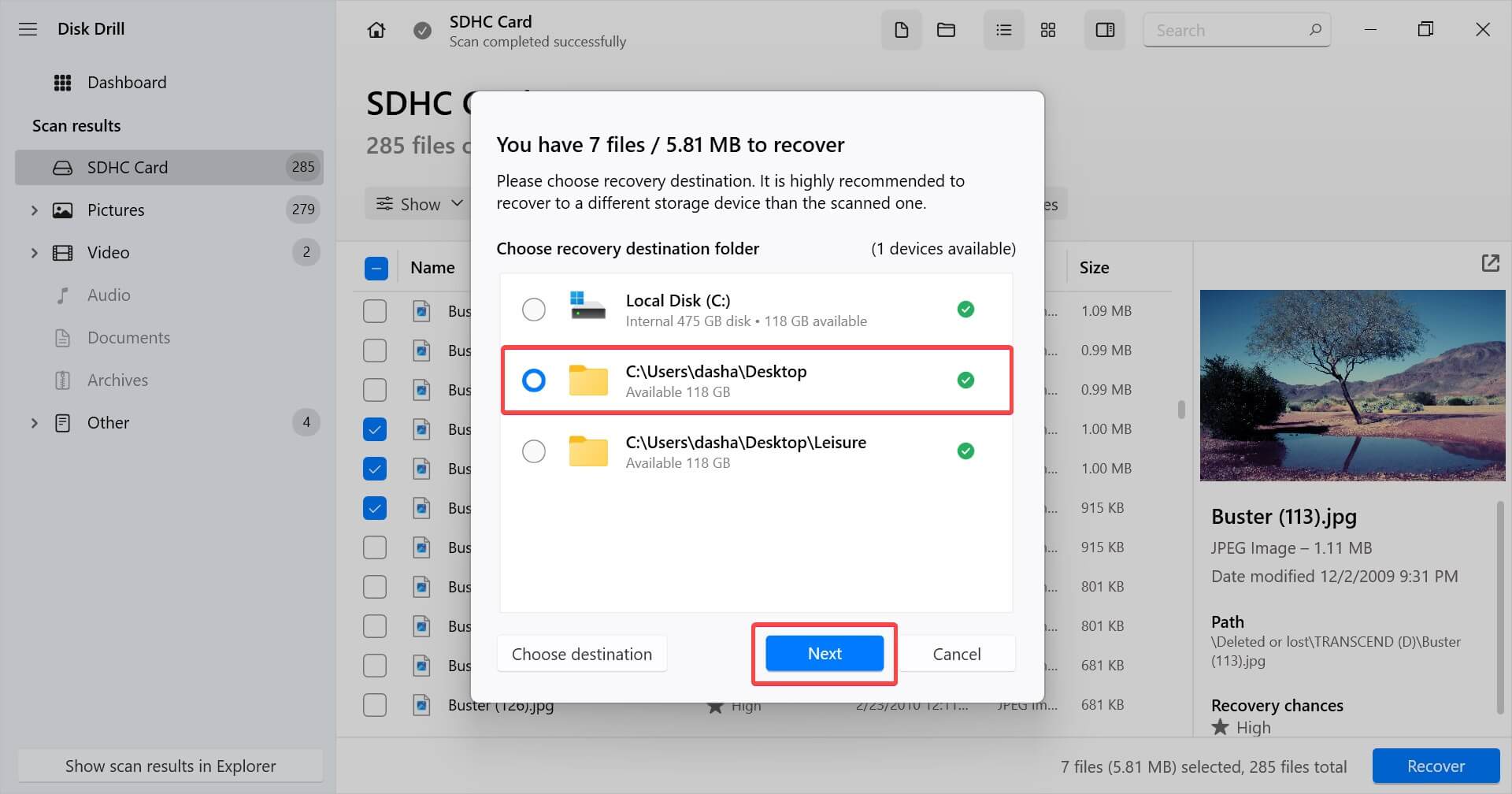
En este punto, deberías poder acceder a los archivos recuperados desde tu ubicación destino. Ahora que has recuperado tus archivos y los has almacenado en un lugar seguro, vamos a reparar tu tarjeta SD para que puedas usarla nuevamente.
Cómo reparar una tarjeta SD en blanco
Una vez que hayas recuperado los archivos, puedes intentar algunas cosas para que tu tarjeta SD vuelva a funcionar. Te guiaremos a través de formas en las que puedes reparar tu tarjeta SD en blanco en orden de preferencia.
Método 1: Inserte la tarjeta SD en un dispositivo diferente
Es posible que un dispositivo no pueda leer tu tarjeta SD por varias razones, por ejemplo, un sistema de archivos incompatible. Para asegurarte de que este no sea el caso, intenta usar tu tarjeta en otros dispositivos para ver si funciona en ellos.
Método 2: Buscar Archivos Ocultos
Los archivos en tu tarjeta SD pueden no aparecer si están ocultos. Afortunadamente, es bastante fácil ver archivos ocultos en tu PC.
- Inserte la tarjeta SD en un lector de tarjetas conectado a su PC.
- Navegue hasta su tarjeta SD utilizando el explorador de archivos en Windows y seleccione el icono de puntos suspensivos en la parte superior.
- Seleccione Opciones.
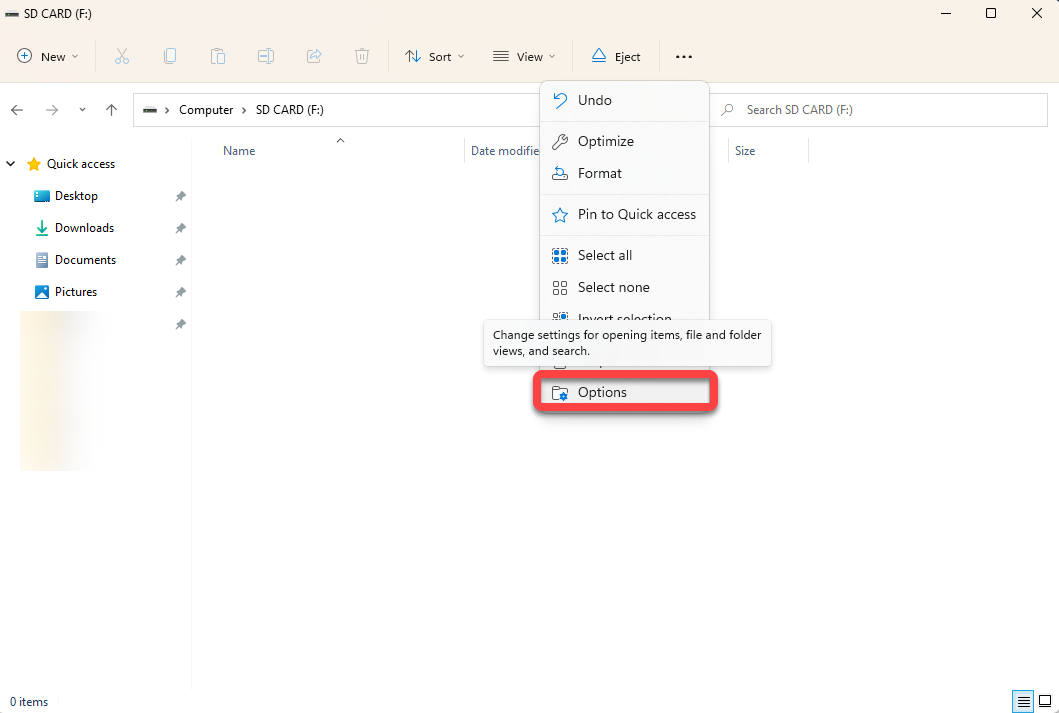
- Cambie a la pestaña Vista en la ventana de Opciones de Carpeta.
- Seleccione el botón de opción junto a Mostrar archivos, carpetas y unidades ocultos y haga clic en Aceptar.
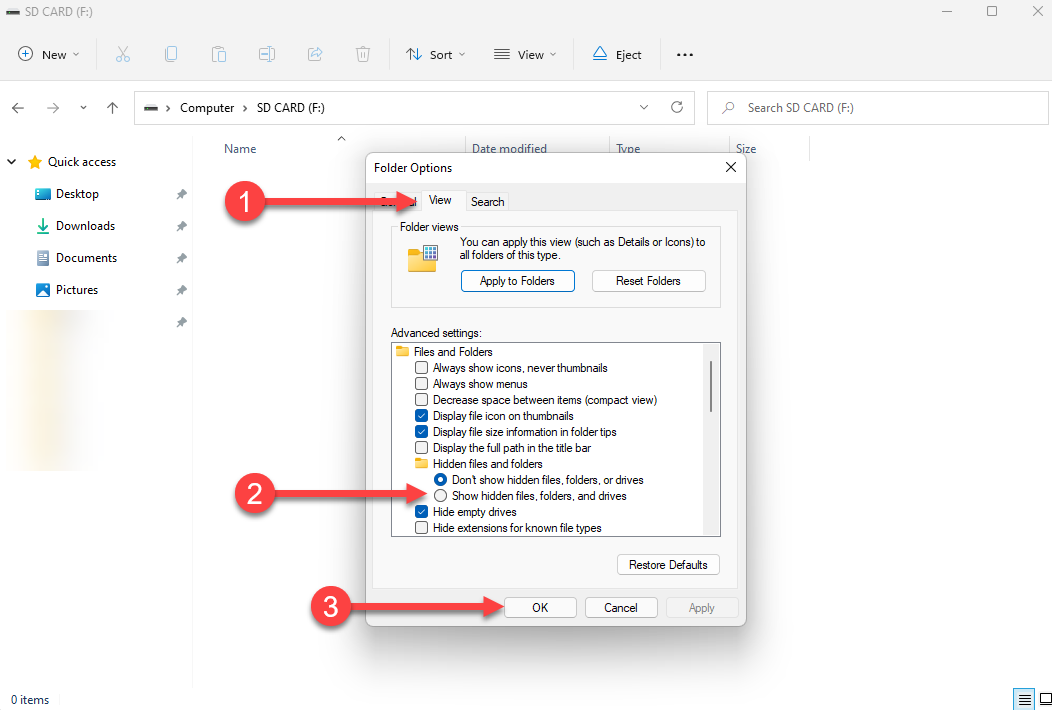
Nota: Las ilustraciones se han realizado utilizando Windows 11. Si usas un sistema operativo diferente o una versión de Windows distinta, los pasos pueden variar ligeramente.
Método 3: Ejecutar la utilidad Chkdsk
Si tu tarjeta SD tiene errores en el sistema de archivos o sectores defectuosos, tus dispositivos podrían tener dificultades para leer la tarjeta SD. La utilidad Chkdsk es una herramienta integrada en Windows que puedes usar para corregir errores en el sistema de archivos o sectores defectuosos causados por daños físicos para que tu tarjeta SD vuelva a funcionar.
- Conecta tu tarjeta SD a tu PC.
- Busca cmd en el Menú de Inicio, selecciona Símbolo del sistema y haz clic en Ejecutar como administrador.
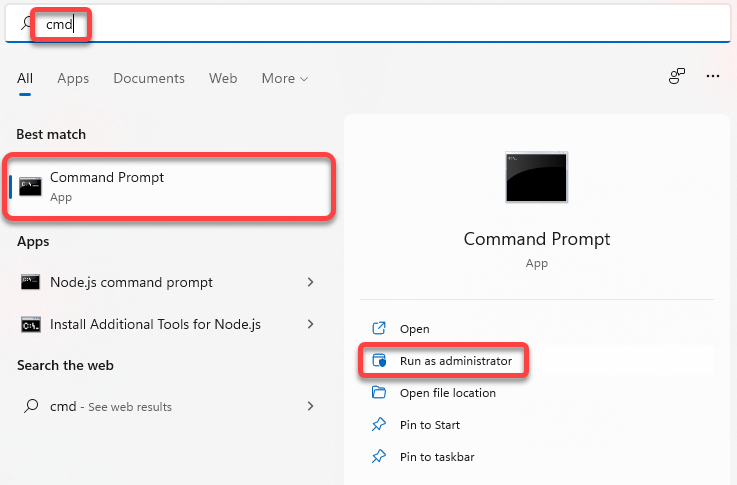
- Ejecuta el siguiente comando:
chkdsk F: /r /xReemplaza la letra F con la letra de unidad asignada a tu tarjeta SD.
Permita que la utilidad complete el proceso. Si encuentra problemas, intentará solucionarlos automáticamente.
Método 4: Formatear tarjeta SD en PC
Si ninguno de los métodos anteriores funcionó para ti, necesitarás formatear tu tarjeta SD. Una tarjeta SD llena también puede resultar en errores, y un formateo ayudará a eliminar esos errores de inmediato.
De cualquier manera, el formateo no debería ser un gran problema una vez que hayas recuperado todos los archivos de tu tarjeta SD. Sigue estos pasos para formatear tu tarjeta SD en tu PC:
- Presiona Win + E para iniciar el explorador de archivos y navega a Computadora.
- Encuentra la tarjeta SD. Haz clic derecho en la tarjeta SD y selecciona Formato.
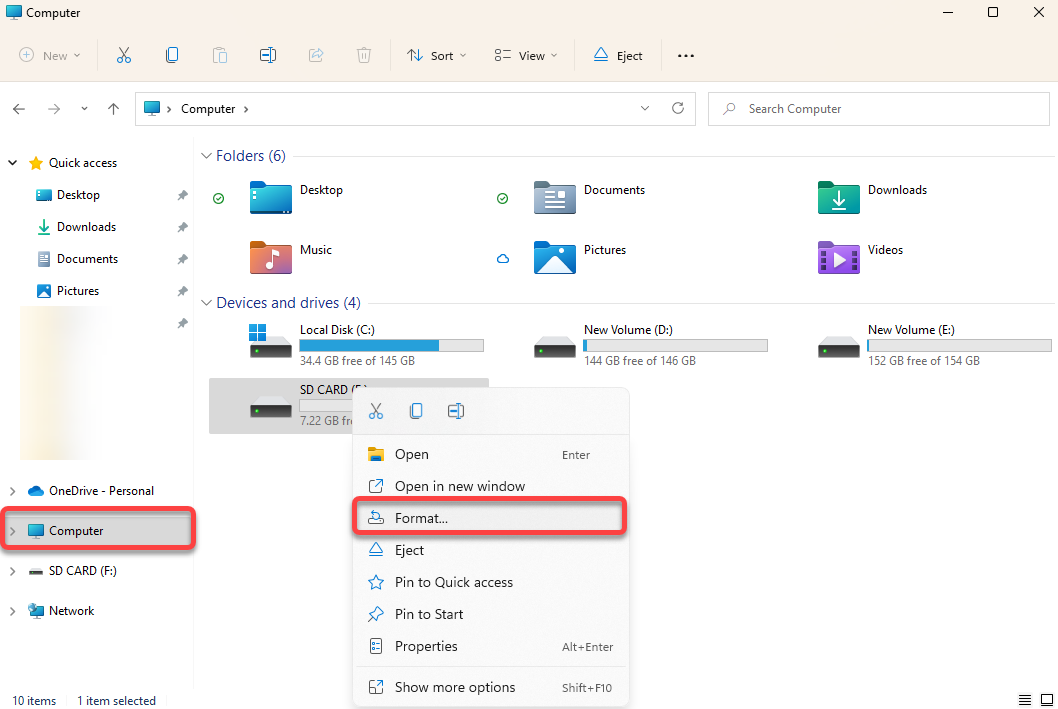
- En la ventana de Formato, selecciona FAT32 como el sistema de archivos si quieres usar la tarjeta SD en tu smartphone. Selecciona NTFS si planeas usar la tarjeta solo en Windows. Marca la casilla junto a Formato Rápido y haz clic en Iniciar.
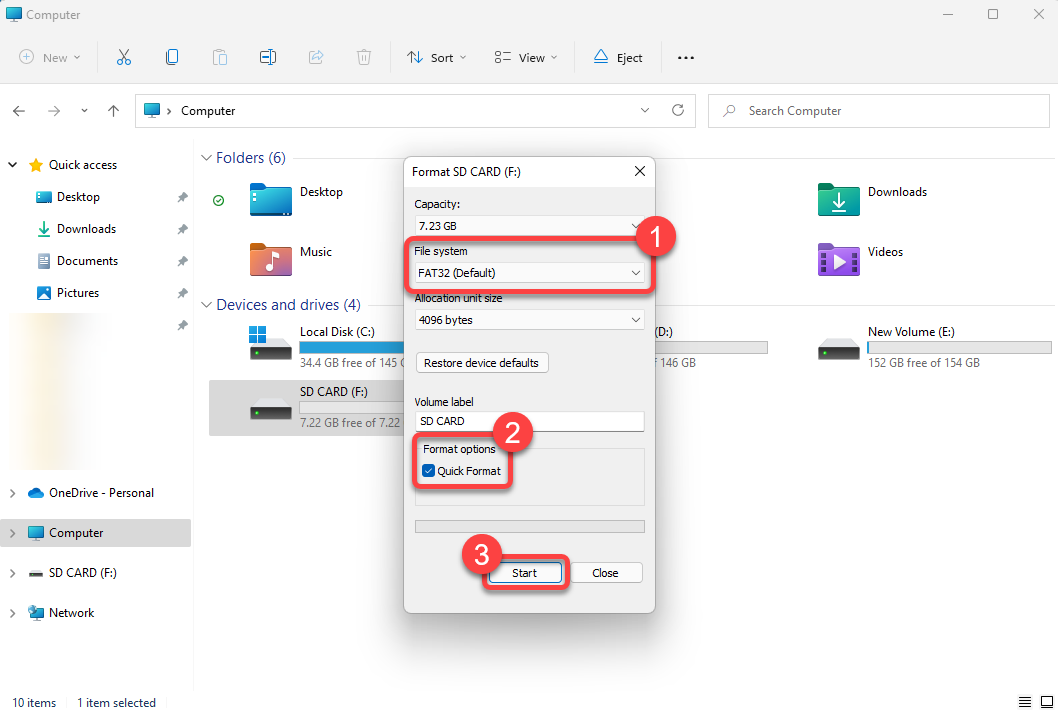
Método 5: Formatear tarjeta SD en PCFormatear tarjeta SD en Android
Si la tarjeta SD ya está en tu smartphone, no necesitas quitarla. No necesitas una PC para formatear, también puedes hacerlo con tu teléfono. Puedes arreglar una tarjeta SD no compatible sin una computadora usando tu dispositivo Android, aunque no podrás cambiar su sistema de archivos.
Te guiaremos sobre cómo puedes formatear tu tarjeta SD en un dispositivo Android. Sin embargo, ten en cuenta que el proceso puede variar ligeramente según la interfaz de usuario de Android que estés utilizando.
- Empieza por ir a Ajustes en tu teléfono y busca Almacenamiento.
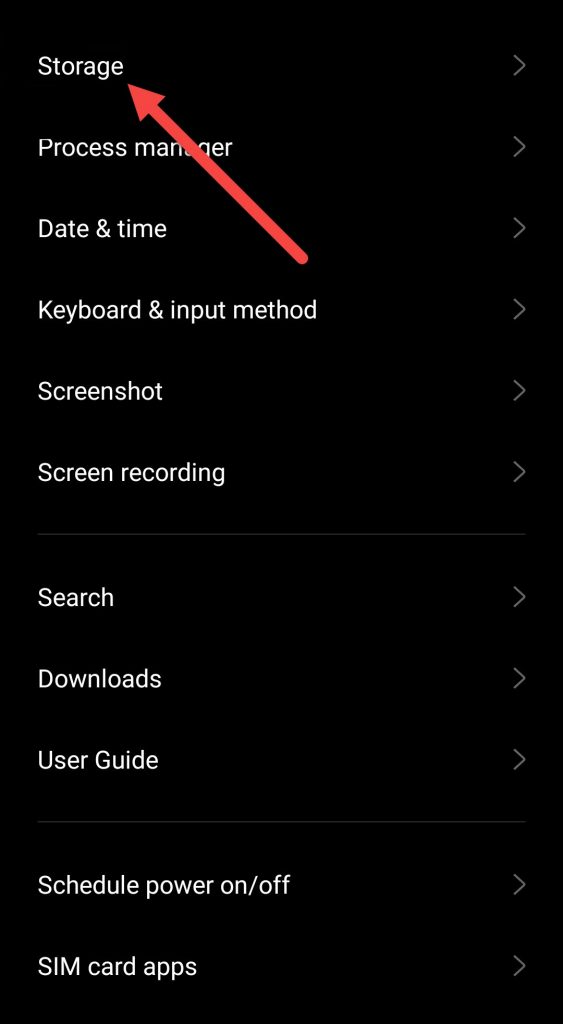
- Dentro de la sección de ajustes de almacenamiento, verás dos secciones: almacenamiento del teléfono y tarjeta SD. Selecciona tarjeta SD.
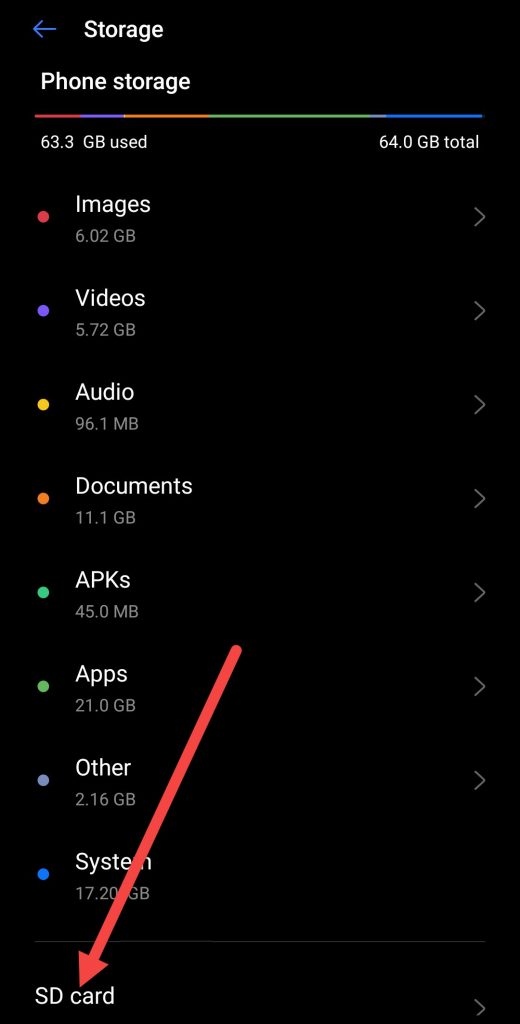
- Busca la opción de formatear y selecciónala.
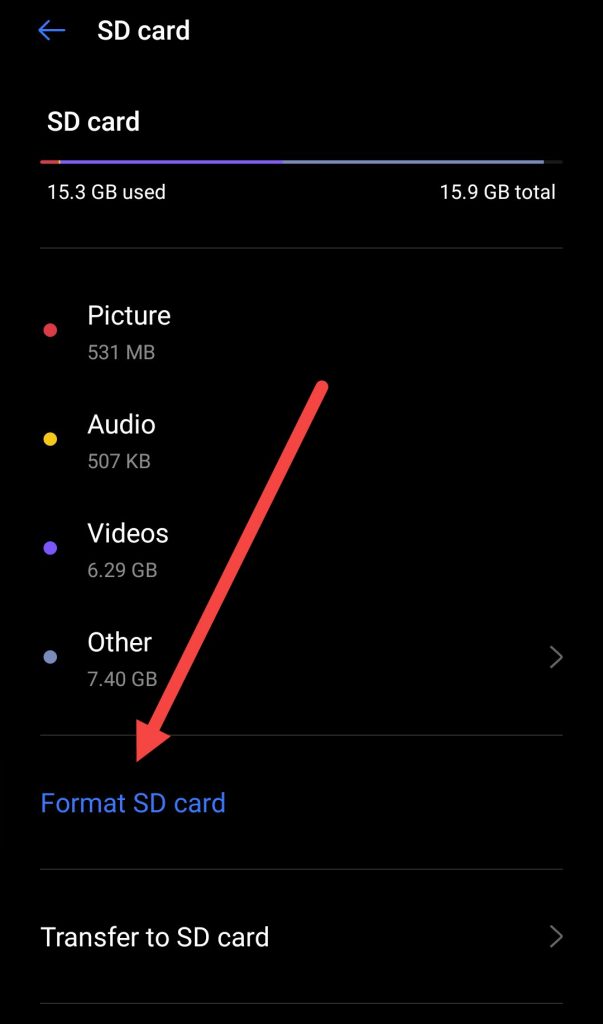
- Cuando se te solicite, confirma el formateo.
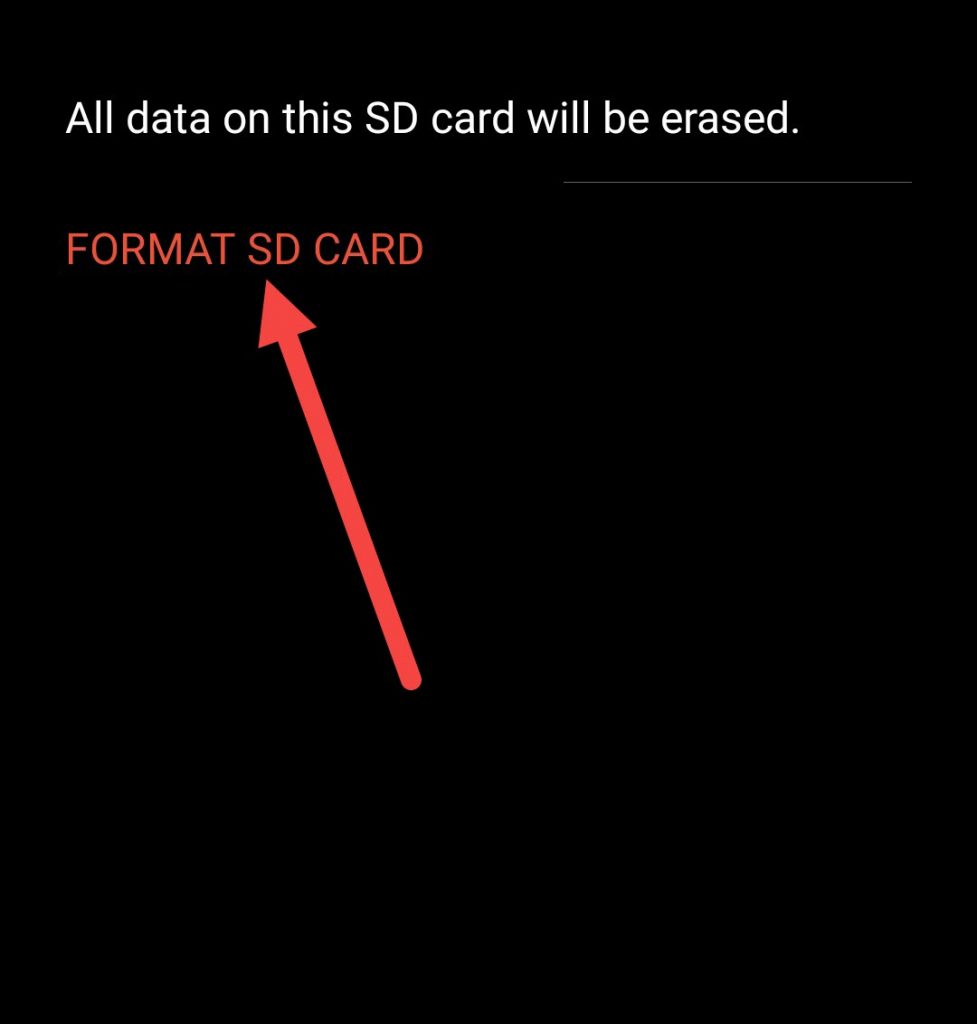
Conclusión
En la mayoría de los casos, podrás recuperar los archivos de tu tarjeta SD si recién comenzaste a recibir el error de «La tarjeta SD está en blanco o tiene un sistema de archivos no compatible». Antes de descartar tu tarjeta SD pensando que se quedó en blanco, considera utilizar una herramienta de recuperación de tarjetas SD y verifica si puedes recuperar los archivos.
A veces, los dispositivos no pueden leer una tarjeta SD no compatible sin formatearla a un sistema de archivos compatible. Una vez que hayas recuperado los archivos, deberías intentar formatear la tarjeta SD a un sistema de archivos que sea compatible con todos tus dispositivos.
 7 Data Recovery
7 Data Recovery 



